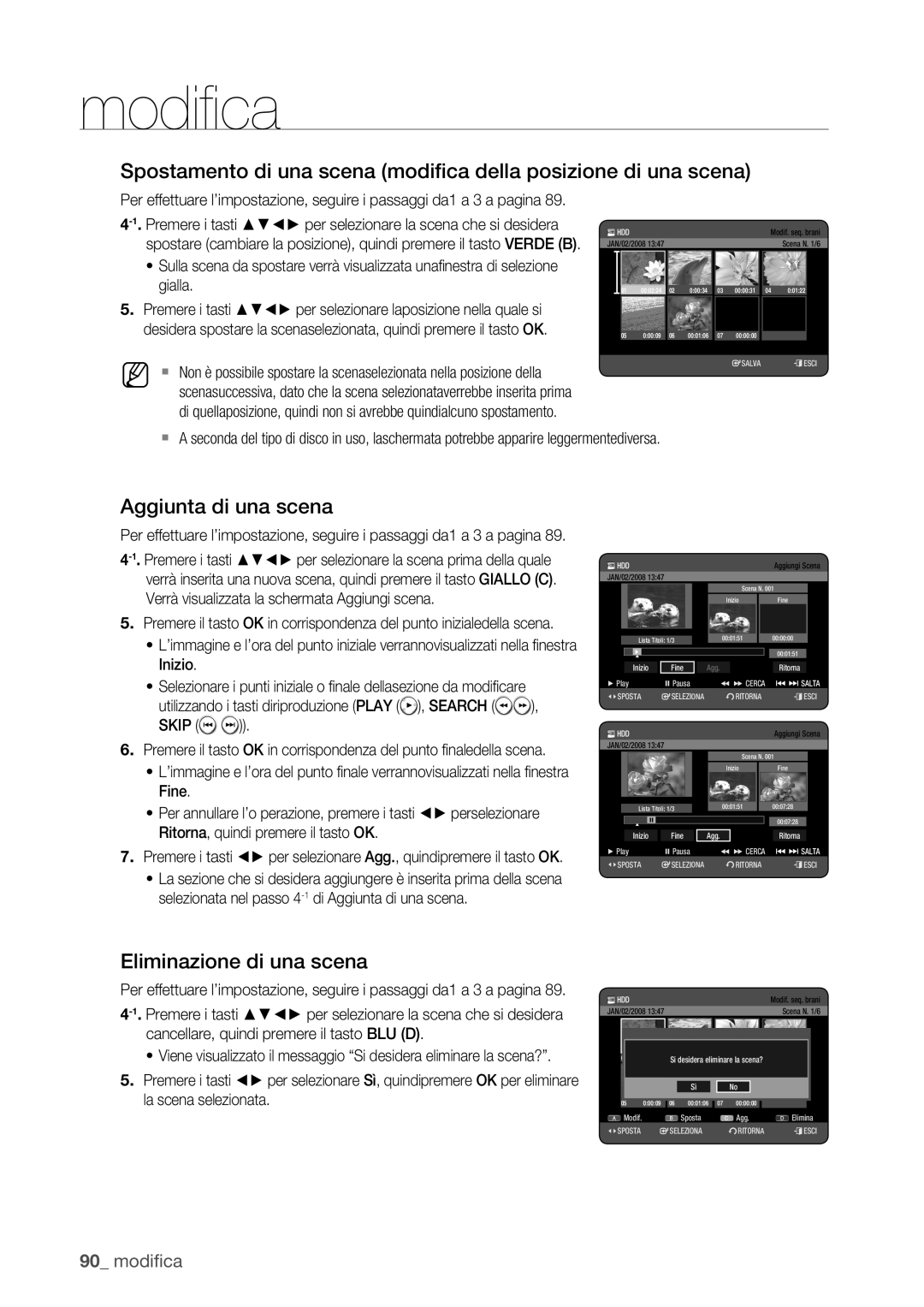DVD
Attenzione
Getting started
Attenzione
Nota Importante
Precauzioni per la manipolazione
Precauzioni
Importanti istruzioni per la sicurezza
Guida Introduttiva
HDD Unità a disco fisso
Guida introduttiva
Manutenzione del telaio
Manipolazione dei dischi
Specifiche dei dischi
Tipo di disco
Copia del disco
Sommario delle specifiche di copia
HDD € DVD DVD € HDD
Protezione DA Copia
Protezione
Formato dei dischi
Joliet
Non usare i seguenti dischij
Dispositivi USB compatibili con porta host
MP3
Altri Prodotti Produttore Marca
Sommario
DVD
AV 3
Appendice 102 Specifiche
Sommario
DVD-HR775
Caratteristiche Generali
HDD Recording DVD-HR773
DVD-HR777
Informazioni sull’uso del manuale dell’utente
Prima DI Leggere IL Manuale DELL’UTENTE
Icone che verranno utilizzate nel manuale
Informazioni sul copyright
Come Utilizzare L’HDD E Registratore DVD
Fase 1 Selezionare il tipo di disco o l’HDD
Fase 2 Formattare il disco per iniziare la registrazione
Fase 3 Registrazione
Fase 4 Riproduzione
Fase 5 Modifica di un disco registrato
Accessori
Disimballaggio
Preparazione del telecomando
Input SEL
Codici TV controllabili
TV STANDBY/ON
TV Mute
Descrizione
Pannello anteriore
Pannello posteriore
Riproduzione, apertura
Indicatore di
Display del pannello anteriore
Selezionati
Panoramica DEL Telecomando
Inserimento delle batterie nel telecomando
Collegamento e configurazione
Collegamento DELL’HDD E Registratore DVD
ANT Input
Altri Collegamenti
Modo DVD
Decoder
Antenna + HDD E Registratore DVD + Decoder Esterno + TV
Parete
Collegare i cavi dell’antenna RF, come mostra la figura
Altri Tipi DI Collegamenti DEL Cavo DI Uscita Video
Caso 1 Collegamento a un jack di uscita VideoComposite
Caso 2 Jack di uscita Component Video
Altri Tipi DI Collegamenti DEL Cavo DI Uscita Audio
Caso 1 Collegamento al televisore
Rosso Bianco
AnterioreR
Collegamento HDMI/DVI AL Televisore
Caso 1 Collegamento a un televisore mediante unjack Hdmi
Caso 2 Collegamento a un televisore mediante un jack DVI
Connessione Hdmi
Cos’e l’HDCP?
Collegamento AL Jack DI Ingresso DV, AV 3
Collegamento a Dispositivi USB
Caso 2 Collegamento di un dispositivo DV al jack DV
Registratore DVD
Impostazione Plug and Play
Configurazione del sistema
Navigazione NEI Menu a Schermo
SSweden
Configurazione DEL Sistema
La ricerca automatica dei canali viene avviata
A. h. min. Auto Gen 2008 Martedì
Sintonia Automatica
Impostazione DELL’OROLOGIO
Imposta Canale
Premere il tasto OK. La data e l’ora verranno salvate
Modif Elimina
Sintonia Manuale
Sintonia Manuale Nome Decoder 002
Sintonia Manuale 002
Setting UP the System Options
Impostazione Delle Opzioni Della Lingua
Impostazione Spegnimento automatico
Utilizzo di Anynet+ Hdmi CEC
Anynet+ Hdmi CEC
Registrazione DivXR
Registratore HDD/DVD
Reg. progr Imposta canale Lingua Gestione Disco Audio
Impostazione Delle Opzioni Audio
Uscite Digital
Bitstream No
Impostazione Delle Opzioni Video
Aspetto TV
No Normale
Risoluzione Hdmi
Output selection
576p 720 x 720p 1280 x 1080i 1920 x 1080p 1920 x
RGB
Uscita video
Jack Video Output disponibili
DEL Sistema
Impostazione DEL Controllo Genitori
Se si dimentica la password
Informazioni sulla modifica della password
Informazioni sui livelli di regolazione
Creazione automatica dei capitoli
Cvkl
Impostazione Delle Opzioni DI Registrazione
Impostazione dell’ ora nel modo EP
Libreria Creatore capitoli Ora Modo EP Ore Reg. progr
Registrazione EZ
Compatibilità V-Mode
Ore Reg. progr
Logo DEI Dischi CHE È Possibile Riprodurre
Riproduzione
Codice Della Regione Solo DVD-VIDEO
Tipi DI Dischi CHE Possono Essere Riprodotti
7GB
Video
4GB
5GB
Dischi DVD-ROM/PD/MV, ecc
Riproduzione DI UN Disco
Dischi non riproducibili
CVD/CD-ROM/CDV/CD-G/CD-I
USO DEL Menu Disco E DEL Title Menu Menu Titoli
Sxcvkl
Szxcvbkl
Utilizzo DEI Tasti DI Riproduzione Correlati
Come saltare capitoli, titoli o marker
Riproduzione a velocità rallentata
Riproduzione fotogramma per fotogramm
Selezione Della Lingua DEI Sottotitoli
Szxcvkld
Utilizzo DEL Tasto Info
Passaggio diretto a una scena tramite Info
Modifica DELL’ANGOLATURA DI Ripresa
Szxckld
Selezione Delle Tracce Audio E DEI Canali Audio
Ripetizione Della Riproduzione
Ripeti A-B
Szxcvkl
Ingrandimento
Viene avviata la riproduzione della sezione A-B
Eliminazione di un indicatore
USO Degli Indicatori
Riproduzione di un indicatore
SXC
Impostazione dei segnalibri
Zcvkl
USO DEI Favoriti
Riproduzione di un favorito
Riproduzione DI UN CD/MP3 Audio
Riproduzione di un CD audio CD-DA
Elementi della schermata Audio Cdcd audio CD-DA
Elementi della schermata MP3
Riproduzione di un disco MP3
Ripetizione di CD CD-DA e MP3
Lista musica Song 1.mp3
Canali stereo Frequenza di campionamento 44KHz
Importazione CD
Nuovo elenco
Possibile registrare fino a 30 tracce in un elenco brani
Sequenza brani
Elimina sequenza brani
Passa a Modifica sequenza brani
Selezione dei contenuto
Passa a lista musica
Utilizzo dell’opzione Ordina
Riproduzione Simultanea di Musica/Foto
Rotate
Riproduzione DI UNA Immagine
Proiezione di diapositive
Premere il tasto GREENB, Stop o Return
Zoom
Passa a lista foto
Riproduzione DI UN Divx
Descrizione delle funzioni DivX
Codifica sottotitoli DivX
Centrale
Occident
Svedese
Greco Inglese, Greco Cirillico
Questa unità può registrare sui seguenti dischi
Registrazione
Dischi Registrabili
HDD DVD-RAM DVD-RW DVD+RW
DVD-RW modo V/-R
Formati DI Registrazione
DVD-RAM/DVD-RW modo VR
Modifica semplice eliminazione di titoli/modifica dei titoli
Modalità DI Registrazione
Tempi di registrazione
DVD-R
Immagini NON Registrabili
Informazioni sui segnali di protezione dacopia
DVD-RAM Ver.2.0
Prima di iniziare
Registrazione Immediata
Registrazione del programma TV che si sta guardando
Modo Registrazione SP3512
Per arrestare la registrazione
Copia DA UNA Videocamera
Per interrompere la registrazione
Non utilizzare dischi di authoring DVD-R con questa unità
Esecuzione DI UNA Registrazione OTR ONE Touch Recording
Modo OTR 030
Interruzione della riproduzione / registrazione
Registrazione E Riproduzione Simultanee
Utilizzo del tasto Play
Della registrazione
Tasti sul telecomando utilizzati per la funzione Time shift
Using the Time Shift function
Funzione Time Shift Come Segnale Live
Elementi della schermata Time Shift
Esecuzione DI UNA Registrazione Programmata
~9 Imposta un valore
Gen
Modifica di una lista programmata
Sorg
Aggiunta di una registrazione programmata
Eliminazione di una lista programmata
Utilizzo Della Funzione Show View
Vedere le pagine 77, 79 se si desidera
Informazioni su Lista registrazioni
Show View Esteso
Lista Registrazioni
Elimina la lista di registrazioni
Premere il tasto Giallo C
Cancella la lista di registrazioni
Vai alla lista di registrazioni programmate
Sorg Data Inizio Fine Modo VPS/PDC
Riproduzione del titolo
Modifica
Modifiche DI Base Lista Titoli
Assegnazione di un nuovo nomeetichettatura a un titolo
Blocco protezione di un titolo
Tasto OK. L’icona del lucchetto passa allo stato sbloccato
Seleziona1 SP tutto
Un altro titolo da eliminare
Eliminazione di un titolo
Eliminazione di un titolo Utilizzo del tasto Title List
Selezionare la voce in questione e premere Marker per
Sxck
Suddivisione di una parte di untitolo Suddividi
Utilizzo Della Funzione Ordina Lista Titoli
Menu Navigazione
Navigazione ora
Navigazione scene
Creazione di una sequenza brani
Selezione DEI Contenuto
Modifiche Avanzate Sequenza Brani
La barra di selezione gialla si sposta sulla voce Fine
Riproduzione dei titoli nellasequenza brani
JAN/02/2008
Nuovo7Elenco6 scene Seleziona tutto
Modifica di una scena per la sequenza brani
Riproduzione di una scena selezionata
Modifica di una scena sostituzione di una scena
Ritorna, quindi premere il tasto OK
Eliminazione di una scena
Verrà visualizzata la schermata Aggiungi scena
Agg Ritorna
Verde B per selezionare Riordino
Eliminazione di un brano dalla sequenza brani
Utilizzo della funzione Ordina Sequenza brani
Data in base a quando sono state create le sequenze brani
Copia DA HDD a DVD O Viceversa
Informazioni sulla schermata Copia
HDD ΠDVD DVD ΠHDD
Copia di file
Copia DI MP3, Jpeg O Divx
Copia DVD-Video
Del disco
Copia di cartelle
˚ voci
Copiatura in corso
Modifica DEL Nome DEL File MUSICALE/FOTO/DIVX
Voci selezionate 76.8MB
Seleziona 9 Songtutto 1.mp3
Gestione Disco
Xcvkl
XCV
Modifica del nome del disco
Cancellazione di tutti gli elenchi dei titoli
Con l’unità in modo Stop, premere il tasto Menu
Titolo
Finalizzazione di un disco
CVL
Formattazione di un disco
HDD/ DVD-RAM/+RW
Annullamento della finalizzazione di un disco modo V/VR
Non è possibile eliminare i titoli di un discofinalizzato
Risoluzione DEI Problemi
Riferimento
Riferimento
Appendice
Specifiche
Italia Italy
Paese Servizio di assistenza clienti Sito Web
Czech Republic
Corretto smaltimento del prodotto
Rifiuti elettrici ed elettronici